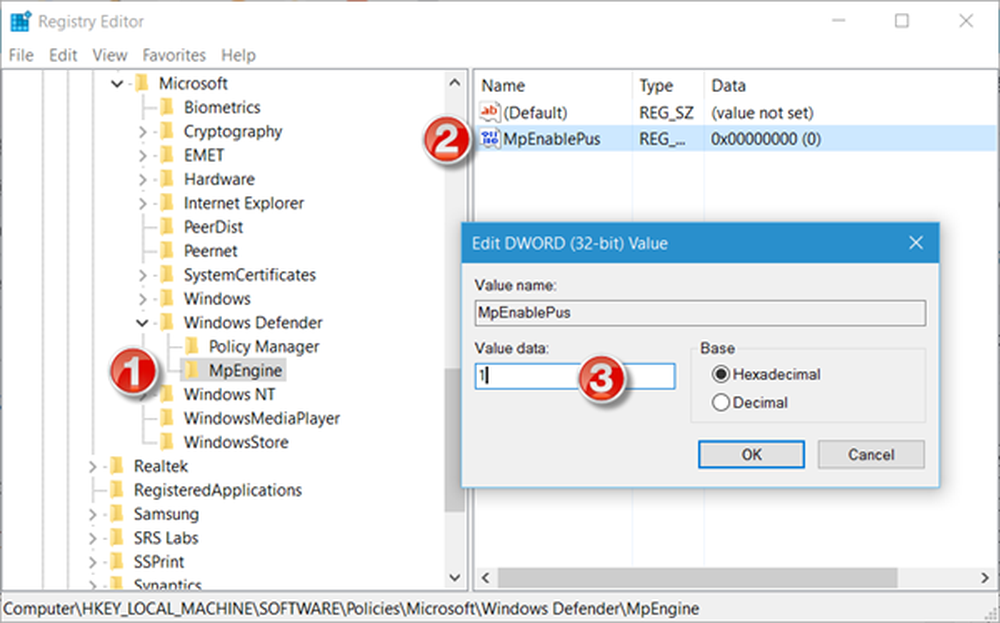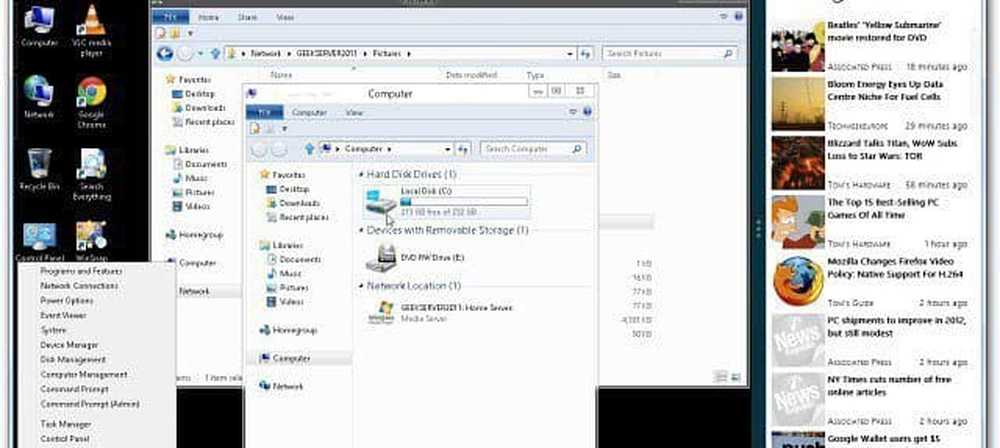Slå på eller av tyst timmar i Windows 10

De Tysta timmar funktion i Windows 10 har verkligen vattnat ner. Till skillnad från i Windows 8.1 kan du inte ställa in tiden eller timmarna för vilka datorn vill vara "tyst". Du kan bara slå på eller av. Låt oss ta en titt på denna inställning.
Om du ställer in tyst timme på din Windows 10-enhet kan du inte ta emot appanmälningar eller kalenderhändelser, meddelanden och e-postmeddelanden. I sådana situationer hörs inte några ljud eller ser du på skärmen som tänds på grund av någon anmälan. Den här funktionen är som standard aktiverad på alla maskiner.
Som standard har Windows 10-klienten konfigurerats för att vara "tyst" från från 00.00 Midnatt till 6.00 endast, under förutsättning att tysta timmar är påslagna. Så det fönstret då Quiet Hours kan vara förlovad är från 00.00 Midnatt till 6.00 AM bara. Du kan inte ändra dessa tider - det är som en take-it eller leave-it-situation.
Tyst timmar i Windows 10

Du har ett annat sätt. Högerklicka på ikonen för meddelandefältets meddelandefält och följande alternativ visas:
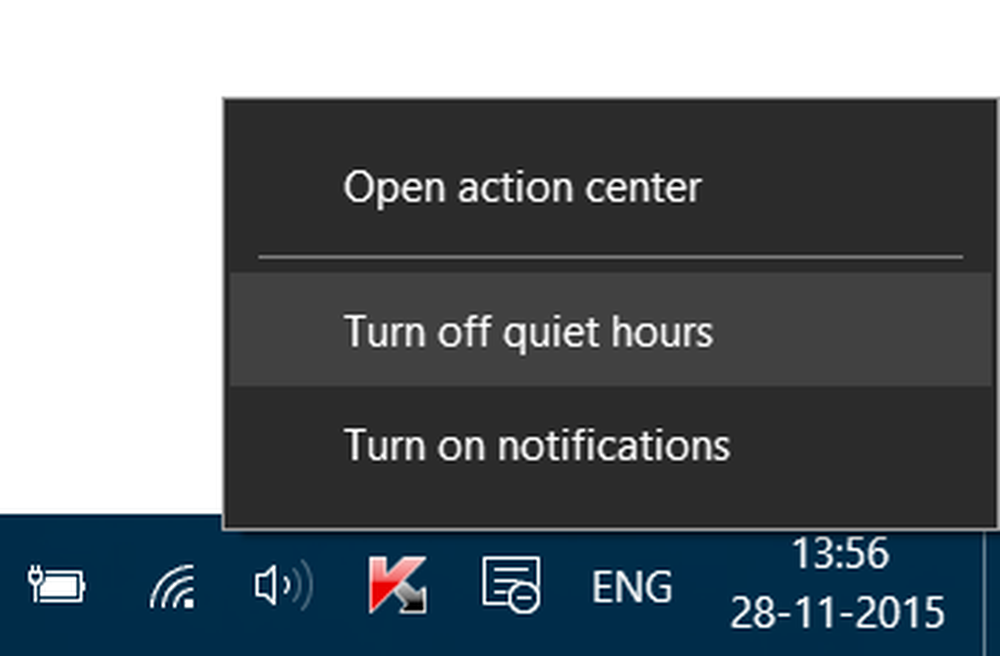
Här kan du välja att Stäng av ganska timmar eller Slå på tysta timmar.
När Quiet Hours är aktiverad får meddelanden relaterade till samtal från VOIP-låsskärmsanropsapparater och larm dock komma igenom.